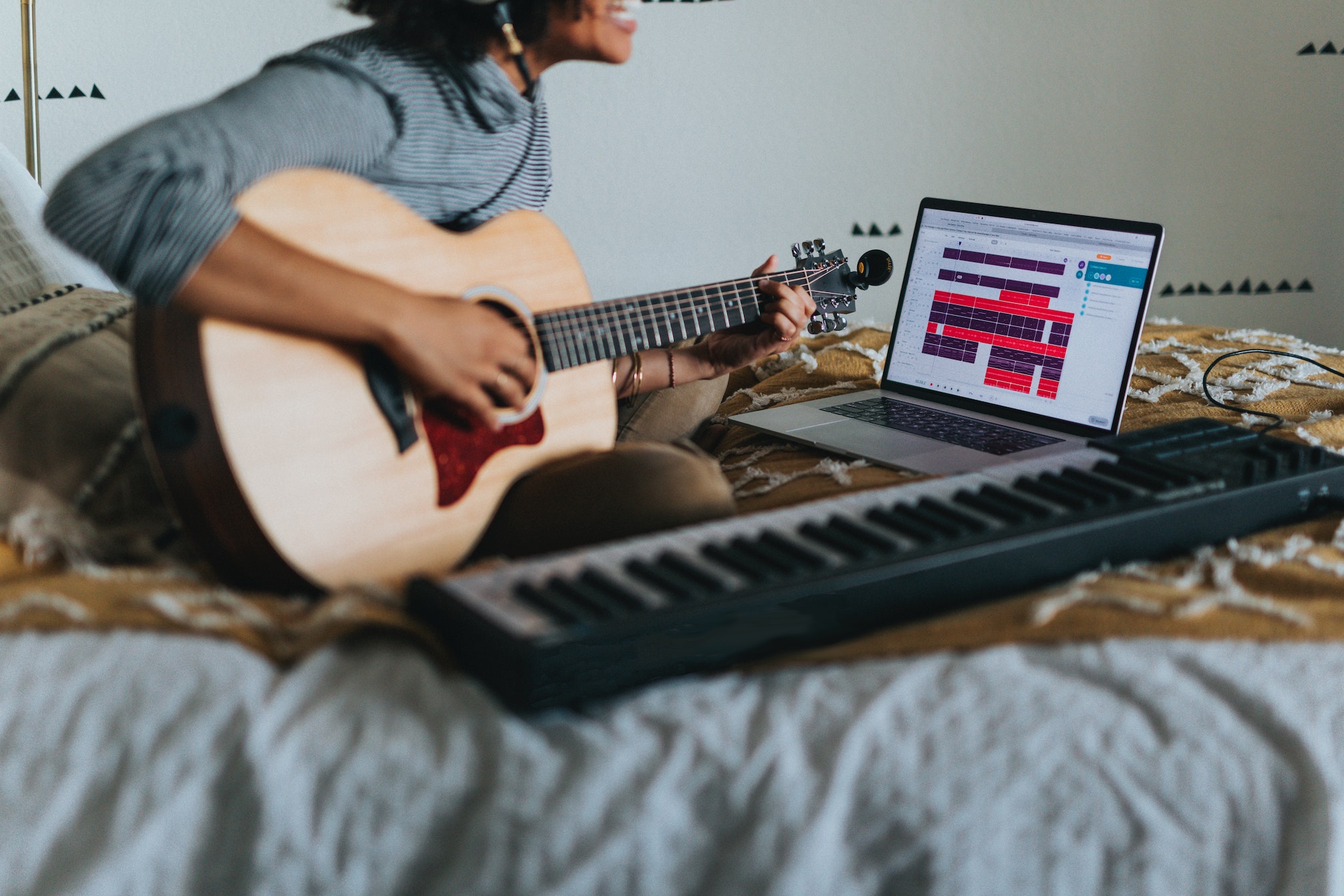こんにちは、ほっしー(@studiohossy)です。
宅録コンテスト「録れコン」でのファイナリスト経験を生かし、今回は初心者でも簡単にマスターできるピッチ補正ツール「Flex Pitch」の基本的な使い方・やり方をお伝えします。
僕自身、このツールを使いこなすことで、宅録の品質を大きく向上させることができました。
各DAWソフトのプラグインの中に、ピッチ補正を行うツールがあります。
簡単な操作でボーカルなどのピッチ補正が行えます。
今回はLogic Pro Xに内蔵されているピッチ補正ツール【Flex Pitch】の使用方法について説明します。
ピッチ補正ツールを活用すると下記のことができます。
- 何度録音しても外してしまうボーカルの音程も、割と簡単に補正してピッチを合わせられる
- ハモリにもピッチ補正をかけることで、より一層楽曲に馴染ませることができる
うまく利用すれば楽曲の質の向上とRECの時短にもなります。
リズム補正についてはこちらの記事を参考にしていただければ嬉しいです。
また、同様にLogic Pro Xの操作でお困りの方は MASTER OF Logic Pro X という書籍が非常におすすめです。
僕も所有しています。基礎の部分から図解式でわかりやすく説明されていますので、よかったらチェックしてみてください。
Flex Pitchの基本的な使い方

それではLogic Pro Xに内蔵されているピッチ補正ツール【Flex Pitch】の基本的な使い方について、簡単な例を用いて説明します。
こういう音源があります。
うさぎおいし かのやまー
と
こぶなつりし かのかわー
マーカーの部分が特に外れてますよね。
それがピッチ補正後にはこうなります。
この記事を読むことで、最低このくらいの補正編集ができるようになります。
では順番にいきましょう。
1、アレンジ画面で補正したいトラックのリージョンをダブルクリック
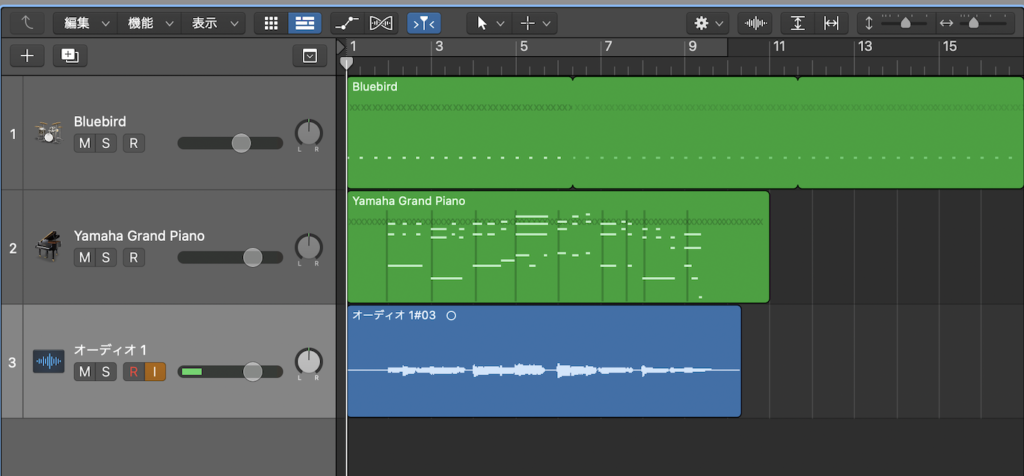
補正したいトラックのリージョンをダブルクリックすると、エディター画面が表示されます。
2、Flexボタンを押しリージョンを解析する
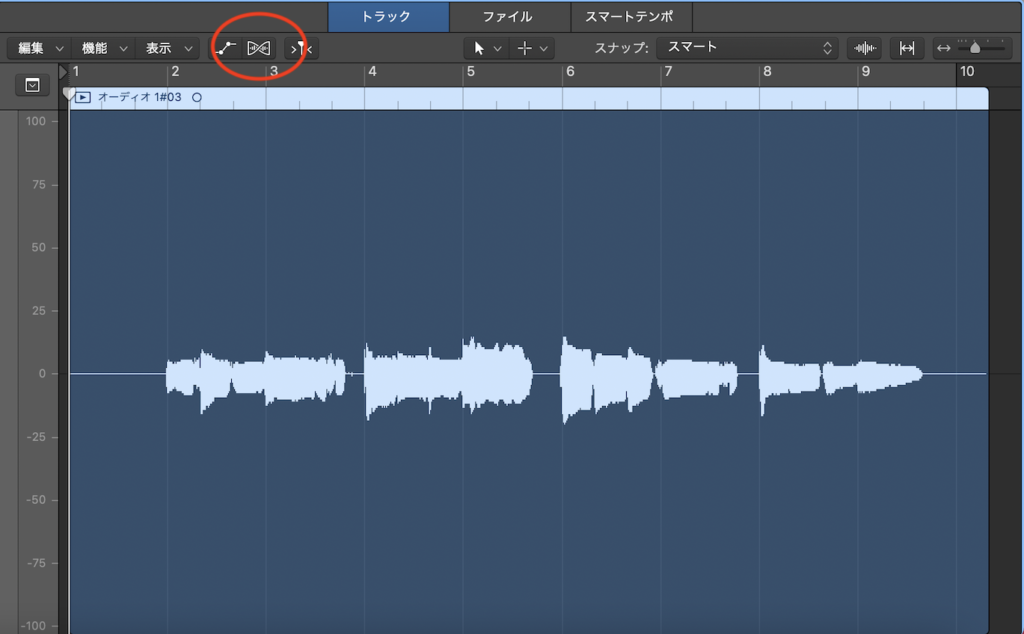
上の赤色部分がFlexボタンです。これを押すとリージョンの解析が始まります。
3、補正の種類から【Flex Pitch】を選択
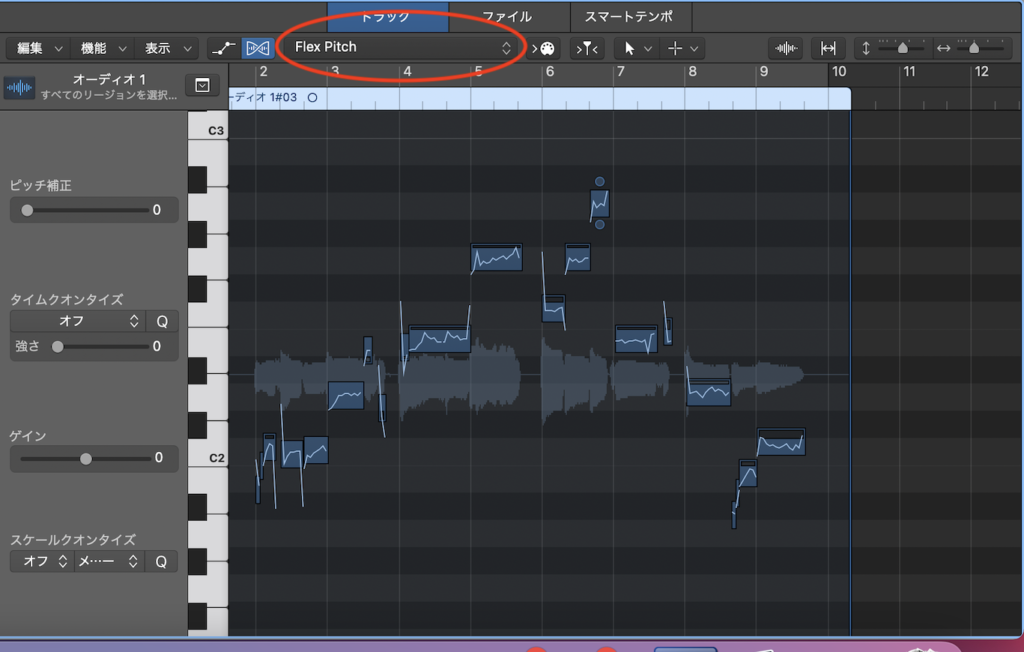
「音程」の補正や「タイミング」の補正ができます。
今回は音程の補正なので【Flex Pitch】を選びましょう。
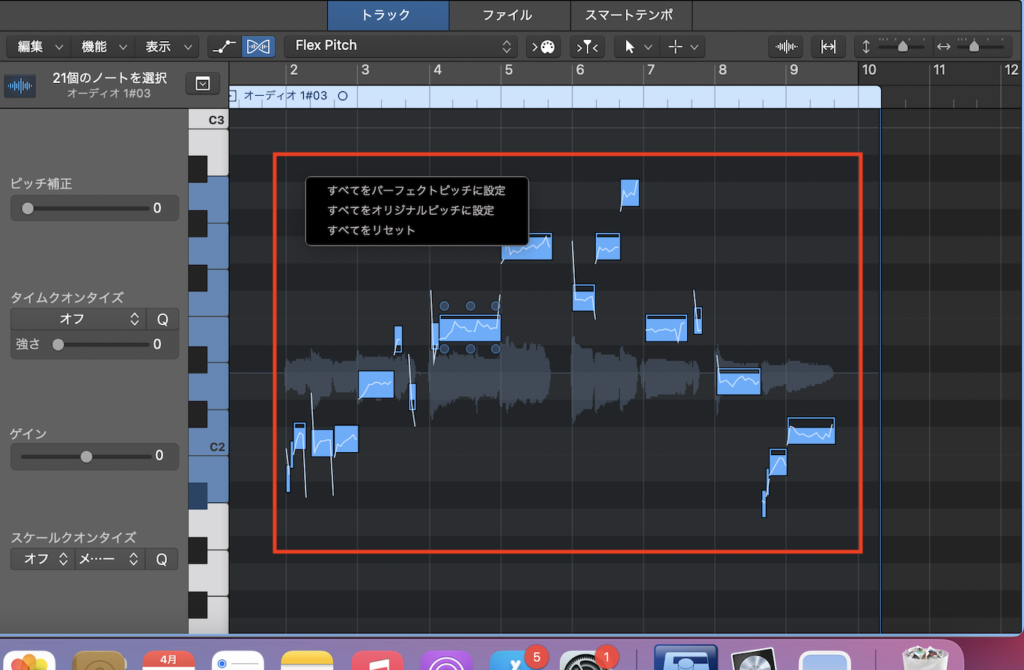
すべて選択した状態で右クリックすると上の3項目が出てきます。
僕はだいたい「すべてをパーフェクトピッチに設定」にしてから
無理な補正をしている箇所(ケロケロボイスになってしまうところ)を選んでところどころ補正を緩和していくような方法をとっています。
4、各項目で補正を進める
Flex Pitchでは次の項目から補正ができます。
Pitch:音程自体を補正する項目です
Fine Pitch:細かい単位(1セント=1/100半音)でピッチ修正が行えます。音程の微調整で活躍します
Pitch Drift:指定しているノートの前後の音程を修正する項目です。これを行うことで、ノートの前後の繋がりをナチュラルにできたり、「語尾を上げる、下げる」など細かい調整が可能になります
Formant Shift:声質を変化させる項目です。ほぼ使いませんが、一部分だけ声質がおかしくなってしまった際に修正する事ができます
Vibrato:ビブラートの強弱を調整する項目です。ロングトーンが不安定な場合に音程を安定させることもできます
Gain:ノートの音量を調節する項目です。ほぼ使いませんが、一瞬だけ音量が小さい時などに調整できます
5、問題の箇所の音程を修正する
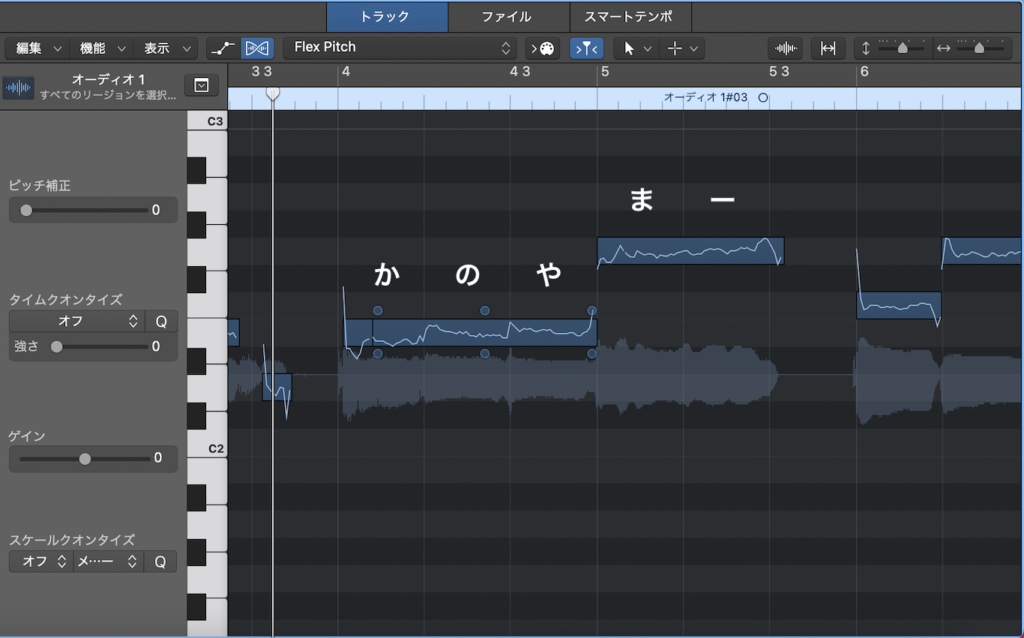
かのやまー
の「や」ですね。
「や」だけ半音高くしたいのですが、上の画像のとおり「かのや」まで波形が1つに繋がっています。
赤丸のところからハサミツールを持ってきて、矢印部分で切りましょう。
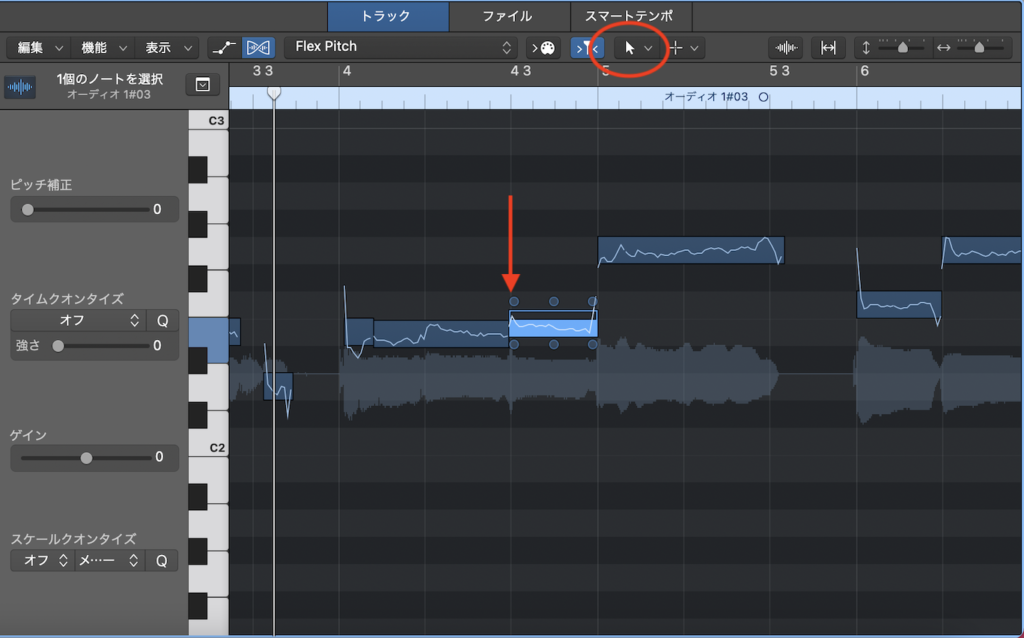
そうすると波形が別々に編集できるようになったので、半音分をグッと押し上げます。
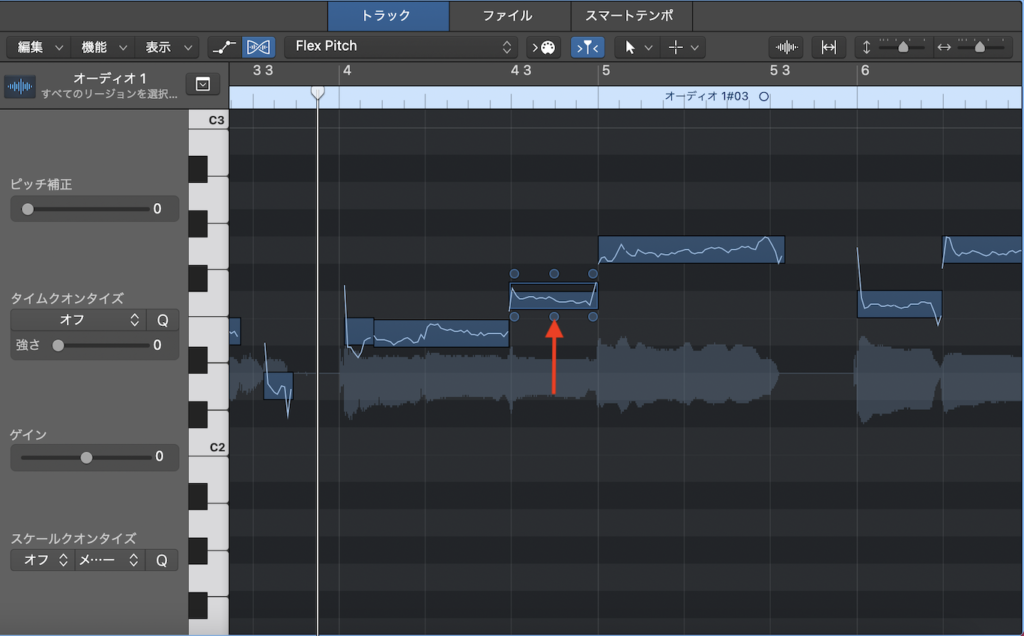
同様に「こぶなつりし」のところも直しましょう。
6、その他気になる箇所の補正
ロングトーンのところが不安定なので、ここはビブラートの項目を補正しましょう。
デフォルトで100%になっているので、56%まで抑えました。
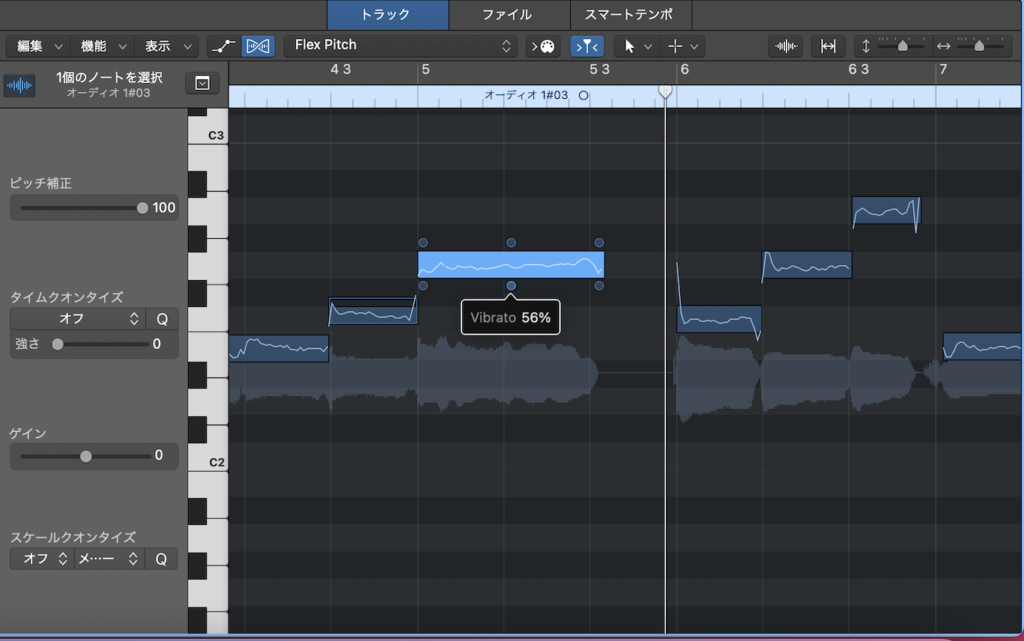
まとめ
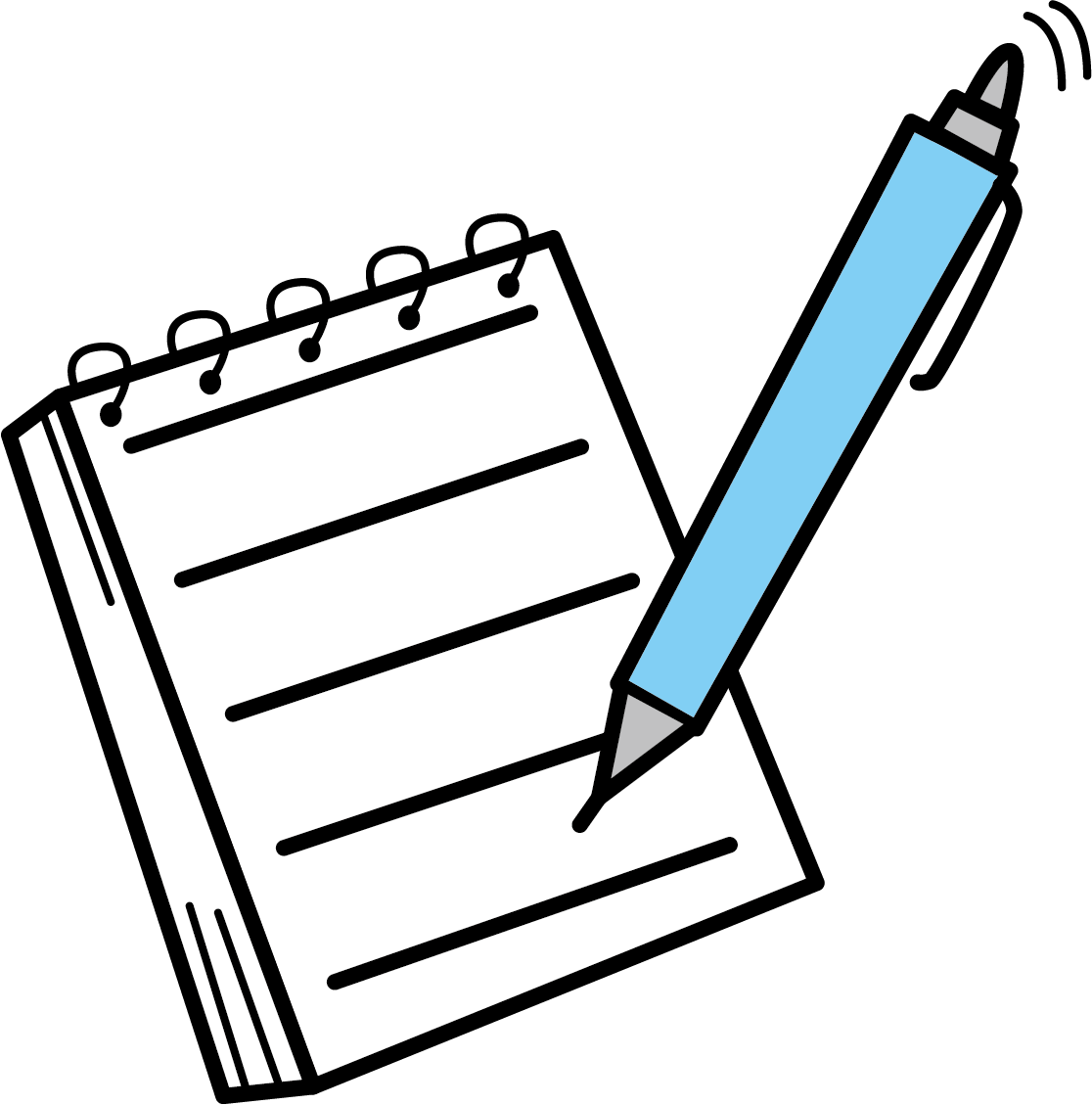
今回はLogic Pro Xに内蔵されているピッチ補正ツール【Flex Pitch】の基本的な使い方を、かんたんな例を用いて紹介しました。
これが
こうなりました。
ピッチ補正がスムーズに使えると、MIXの作業効率がかなりアップします。
やりすぎるとケロケロボイスになってしまいますので、補正しているかわからないくらい自然にできるよう心がけたいですね。
また、同様にLogic Pro Xの操作でお困りの方は MASTER OF Logic Pro X という書籍が非常におすすめです。
僕も所有しています。基礎の部分から図解式でわかりやすく説明されていますので、よかったらチェックしてみてください。
当ブログは初心者向け自宅レコーディングに関する記事を中心に発信しています。
さらに、自宅で手軽につくれるCDジャケットの制作方法もありますので、よかったらチェックしてみてください。→【A4用紙1枚でCDジャケット制作】コスパ重視の紙ジャケット簡単自作方法
今回も最後まで読んでいただきありがとうございました^^
それでは、また。